1. परिचय
खास जानकारी
Google Wallet API की मदद से, उपयोगकर्ताओं को अलग-अलग तरह के पास उपलब्ध कराए जा सकते हैं. जैसे, लॉयल्टी कार्ड, ऑफ़र, उपहार कार्ड, इवेंट के टिकट, बस, मेट्रो वगैरह के टिकट, बोर्डिंग पास वगैरह. हर पास टाइप या पास क्लास में, इस्तेमाल के उदाहरण के हिसाब से फ़ील्ड और सुविधाएं होती हैं. इनसे उपयोगकर्ता अनुभव को बेहतर बनाया जा सकता है.
हालांकि, ऐसा हो सकता है कि ये हर इस्तेमाल के उदाहरण के लिए सही न हों. अपने हिसाब से बेहतर अनुभव बनाने के लिए, सामान्य पास टाइप का इस्तेमाल किया जा सकता है. यहां सामान्य पास टाइप के इस्तेमाल के कुछ उदाहरण दिए गए हैं:
- पार्किंग पास
- लाइब्रेरी की सदस्यता वाले कार्ड
- जमा रकम वाले वाउचर
- जिम की सदस्यता कार्ड
- बुकिंग
किसी भी ऐसे मामले में सामान्य पास का इस्तेमाल किया जा सकता है जिसे इन तरीकों से दिखाया जा सकता है:
- ज़्यादा से ज़्यादा तीन लाइनों में जानकारी
- (वैकल्पिक) बारकोड ग्राफ़िक
- (ज़रूरी नहीं) जानकारी सेक्शन
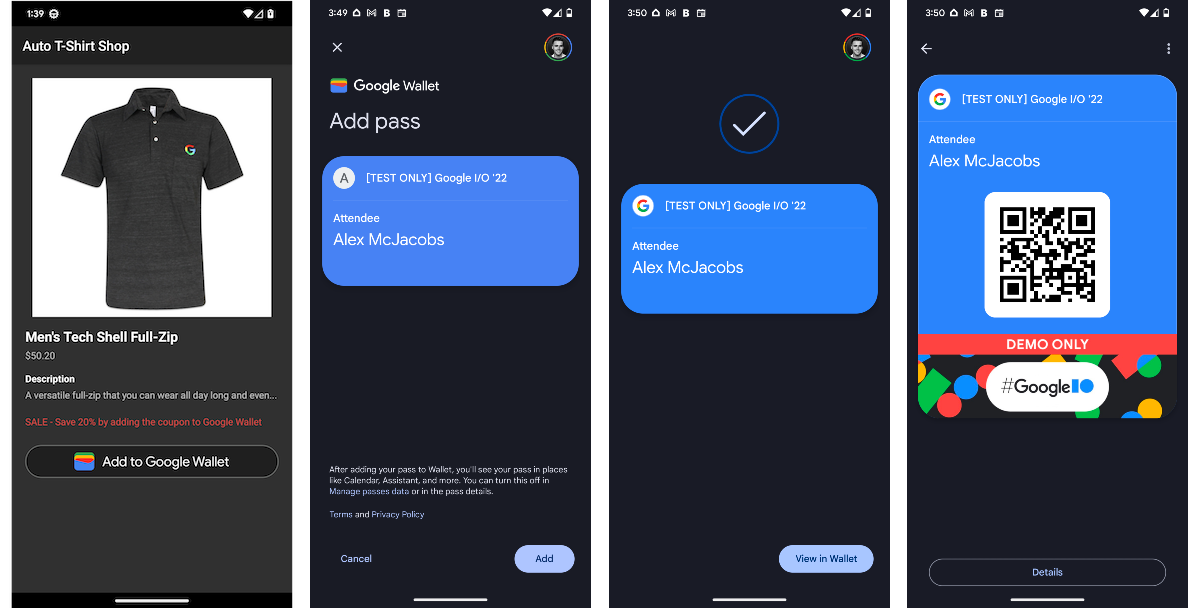
Google Wallet API के बारे में ज़्यादा जानने या Android ऐप्लिकेशन में Google Wallet में जोड़ें बटन जोड़ने के लिए, कृपया Google Wallet डेवलपर से जुड़े दस्तावेज़ देखें.
क्लास और ऑब्जेक्ट पास करना
Google Wallet API, इन चीज़ों को बनाने के तरीके उपलब्ध कराता है:
टाइप | ब्यौरा |
पास क्लास | किसी पास ऑब्जेक्ट के लिए टेंप्लेट. इसमें इस क्लास से जुड़े सभी पास ऑब्जेक्ट के लिए सामान्य जानकारी होती है. |
पास ऑब्जेक्ट | पास क्लास का ऐसा इंस्टेंस जो किसी यूज़र आईडी के लिए यूनीक हो. |
इस कोडलैब (कोड बनाना सीखने के लिए ट्यूटोरियल) के बारे में जानकारी
इस कोडलैब में, आपको ये टास्क पूरे करने होंगे.
- डेमो मोड में, वाउचर जारी करने वाले कारोबारी या कंपनी का नया खाता बनाना
- पास जारी करने के लिए सेवा खाता बनाना
- नई जेनेरिक पास क्लास बनाना
- नया पास ऑब्जेक्ट बनाना
- पास सेव करने के लिए, Google Wallet में जोड़ें बटन बनाएं
- अपने Android ऐप्लिकेशन में बटन दिखाना
- पास सेव करने के नतीजे को मैनेज करना
ज़रूरी शर्तें
- Android Studio
- Git
- ऐसा Google खाता जिसके पास Google Cloud Console का ऐक्सेस हो
- Node.js का 10 या इसके बाद का वर्शन
मकसद
इस कोडलैब को पूरा करने के बाद, ये काम किए जा सकेंगे:
- अपने Android ऐप्लिकेशन में Google Wallet SDK जोड़ना
- देखें कि Android डिवाइस पर Google Wallet API उपलब्ध है या नहीं
- Google Wallet में जोड़ें बटन बनाना
सहायता
अगर आपको कोडलैब में किसी भी जगह पर समस्या आ रही है, तो google-pay/wallet-android-codelab GitHub डेटा स्टोर में, रेफ़रंस के लिए पूरा समाधान मौजूद है.
2. सेटअप
इस चरण में, आपको डेमो मोड में जारी करने वाले का खाता बनाना होगा. इससे आपको पास क्लास और ऑब्जेक्ट बनाने की अनुमति मिलेगी. इन्हें उपयोगकर्ता के वॉलेट में जोड़ा जा सकता है. इसके बाद, आपको Google Cloud प्रोजेक्ट और सेवा खाता बनाना होगा. इनका इस्तेमाल, प्रोग्राम के हिसाब से पास क्लास और ऑब्जेक्ट बनाने के लिए किया जाएगा. यह काम, बैकएंड सर्वर की तरह ही किया जाएगा. आखिर में, आपको Google Cloud सेवा खाते को अपने Google Wallet के जारीकर्ता खाते में पास मैनेज करने की अनुमति देनी होगी.
Google Wallet API के लिए, पास जारी करने वाले खाते के लिए साइन अप करना
Google Wallet के लिए पास बनाने और उन्हें डिस्ट्रिब्यूट करने के लिए, Issuer खाता होना ज़रूरी है. Google Pay और Wallet Console का इस्तेमाल करके साइन अप किया जा सकता है. शुरुआत में, आपके पास डेमो मोड में पास बनाने का ऐक्सेस होगा. इसका मतलब है कि सिर्फ़ खास टेस्ट यूज़र, आपके बनाए गए पास जोड़ पाएंगे. टेस्ट करने वाले उपयोगकर्ताओं को Google Pay और Wallet Console में मैनेज किया जा सकता है.
डेमो मोड के बारे में ज़्यादा जानने के लिए, सामान्य पास की ज़रूरी शर्तें देखें.
- Google Pay और Wallet Console खोलें
- इश्वर खाता बनाने के लिए, स्क्रीन पर दिए गए निर्देशों का पालन करें
- Google Wallet API चुनें
- पुष्टि करें कि आपने सेवा की शर्तें और निजता नीति पढ़ ली हैं और आपको समझ आ गई हैं
- जारी करने वाले का आईडी वैल्यू को टेक्स्ट एडिटर या किसी दूसरी जगह पर कॉपी करें
- मैनेज करें टैब में जाकर, टेस्ट खाते सेट अप करें को चुनें
- इस कोडलैब में इस्तेमाल किए जाने वाले सभी ईमेल पते जोड़ें
Google Wallet API चालू करना
- Google Cloud Console में साइन इन करें
- अगर आपके पास पहले से कोई Google Cloud प्रोजेक्ट नहीं है, तो अभी एक प्रोजेक्ट बनाएं. ज़्यादा जानकारी के लिए, प्रोजेक्ट बनाना और मैनेज करना लेख पढ़ें
- अपने प्रोजेक्ट के लिए, Google Wallet API (इसे Passes के लिए Google Pay API भी कहा जाता है) चालू करें
सेवा खाता और कुंजी बनाना
Google Wallet API को कॉल करने के लिए, सेवा खाता और सेवा खाता कुंजी ज़रूरी है. सेवा खाता, Google Wallet API को कॉल करने वाली पहचान है. सेवा खाते की कुंजी में एक निजी कुंजी होती है. इससे आपके ऐप्लिकेशन की पहचान सेवा खाते के तौर पर होती है. यह कुंजी संवेदनशील है, इसलिए इसे गोपनीय रखें.
सेवा खाता बनाना
- Google Cloud Console में, सेवा खाते खोलें
- अपने सेवा खाते के लिए कोई नाम, आईडी, और जानकारी डालें
- बनाएं और जारी रखें को चुनें
- हो गया को चुनें
सेवा खाते की कुंजी बनाना
- अपना सेवा खाता चुनें
- KEYS मेन्यू चुनें
- कुंजी जोड़ें और फिर नई कुंजी बनाएं को चुनें
- JSON कुंजी का टाइप चुनें
- बनाएं को चुनें
आपको कुंजी वाली फ़ाइल को अपने लोकल वर्कस्टेशन में सेव करने के लिए कहा जाएगा. पक्का करें कि आपको इसकी जगह याद रहे.
GOOGLE_APPLICATION_CREDENTIALS एनवायरमेंट वैरिएबल सेट करना
GOOGLE_APPLICATION_CREDENTIALS एनवायरमेंट वैरिएबल का इस्तेमाल Google SDK टूल करते हैं. इससे वे सेवा खाते के तौर पर पुष्टि कर पाते हैं और Google Cloud प्रोजेक्ट के लिए अलग-अलग एपीआई ऐक्सेस कर पाते हैं.
GOOGLE_APPLICATION_CREDENTIALSएनवायरमेंट वैरिएबल सेट करने के लिए, Google Cloud सेवा खाते की कुंजियों से जुड़े दस्तावेज़ में दिए गए निर्देशों का पालन करें- पुष्टि करें कि एनवायरमेंट वैरिएबल, नए टर्मिनल (macOS/Linux) या कमांड-लाइन (Windows) सेशन में सेट है. अगर आपने पहले से कोई सेशन खोला हुआ है, तो आपको नया सेशन शुरू करना पड़ सकता है
echo $GOOGLE_APPLICATION_CREDENTIALS
सेवा खाते को अनुमति देना
आखिर में, आपको सेवा खाते को Google Wallet पास मैनेज करने की अनुमति देनी होगी.
- Google Pay और Wallet Console खोलें
- उपयोगकर्ता चुनें
- किसी उपयोगकर्ता को न्योता दें को चुनें
- सेवा खाते का ईमेल पता डालें (जैसे,
test-svc@myproject.iam.gserviceaccount.com) - ऐक्सेस का लेवल ड्रॉप-डाउन मेन्यू से, डेवलपर या एडमिन में से कोई एक विकल्प चुनें
- न्योता दें को चुनें
3. जेनेरिक पास की क्लास बनाना
इस चरण में, आपको अपने पास के लिए बेस क्लास बनानी होगी. जब भी किसी उपयोगकर्ता के लिए नया पास बनाया जाता है, तो वह पास क्लास में तय की गई प्रॉपर्टी को इनहेरिट करता है.
इस कोडलैब के दौरान बनाई जाने वाली पास क्लास, जेनेरिक पास की सुविधा का इस्तेमाल करती है. इससे एक ऐसा ऑब्जेक्ट बनाया जा सकता है जो पहचान बैज और चैलेंज पॉइंट ट्रैकर, दोनों के तौर पर काम करता है. इस क्लास से पास ऑब्जेक्ट बनाने पर, वह इस ग्राफ़िक की तरह दिखेगा.
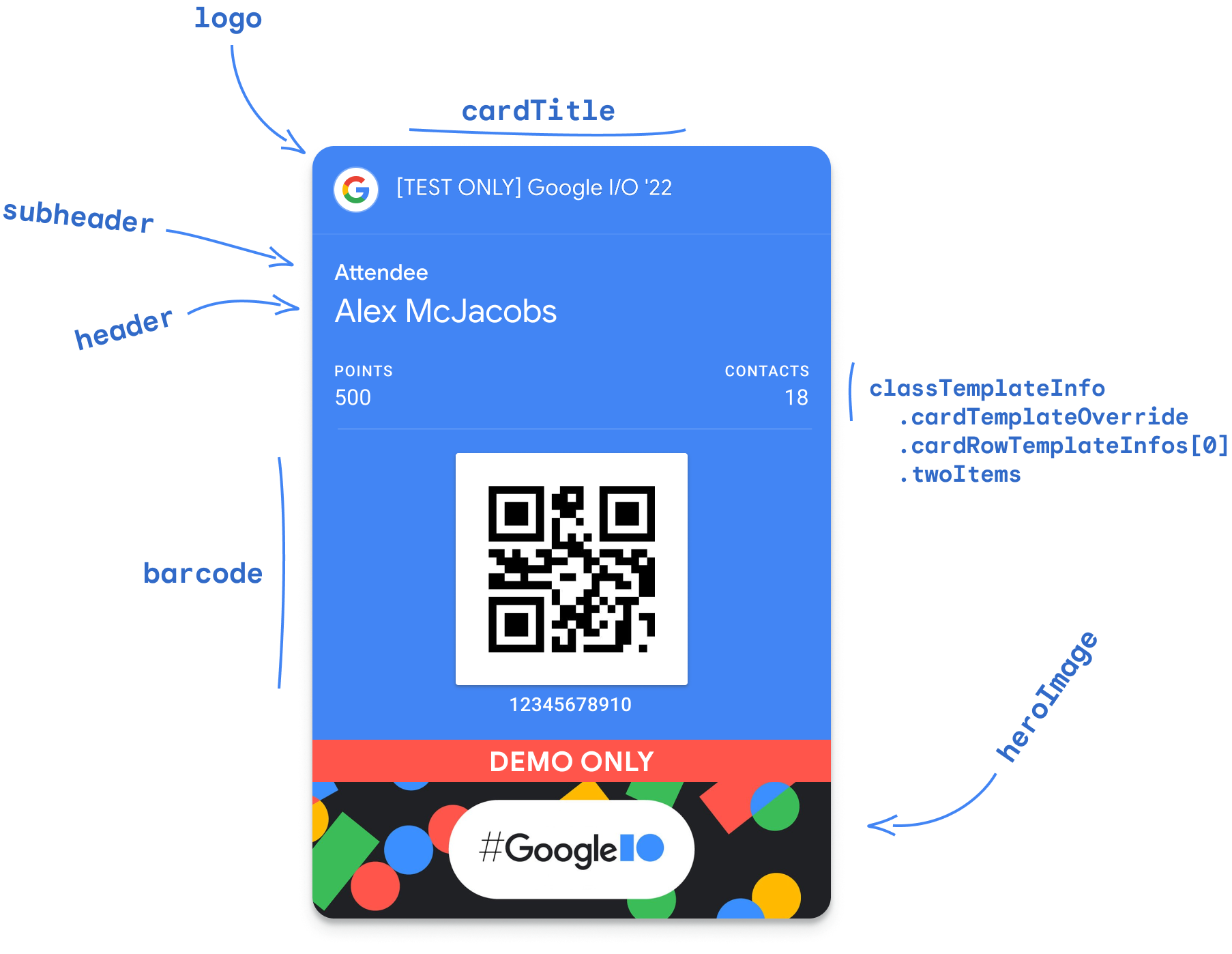
पास क्लास सीधे Google Pay और Wallet Console में बनाई जा सकती हैं. इसके अलावा, Google Wallet API का इस्तेमाल करके भी पास क्लास बनाई जा सकती हैं. इस कोडलैब में, एपीआई का इस्तेमाल करके सामान्य पास क्लास बनाई जाएगी. यह प्रोसेस, पास क्लास बनाने के लिए निजी बैकएंड सर्वर इस्तेमाल करता है.
- google-pay/wallet-android-codelab GitHub रिपॉज़िटरी को अपने लोकल वर्कस्टेशन पर क्लोन करें
git clone https://github.com/google-pay/wallet-android-codelab.git - अपने टर्मिनल या कमांड-लाइन प्रॉम्प्ट में क्लोन की गई रिपॉज़िटरी खोलें
backendडायरेक्ट्री पर जाएं. ये स्क्रिप्ट, बैकएंड सर्वर की कार्रवाइयों की नकल करती हैंcd backend- Node.js की डिपेंडेंसी इंस्टॉल करना
npm install . backendडायरेक्ट्री में,generic_class.jsखोलें- Google Pay और Wallet Console में जाकर,
issuerIdकी वैल्यू को अपने Issuer ID से बदलें// TODO: Define Issuer ID let issuerId = 'ISSUER_ID'; - अपने टर्मिनल या कमांड-लाइन प्रॉम्प्ट में,
generic_class.jsस्क्रिप्ट चलाएंnode generic_class.js
कोड चलाने पर, यह एक नई पास क्लास बनाएगा और क्लास आईडी आउटपुट करेगा. क्लास आईडी में, आईडी जारी करने वाले का आईडी होता है. इसके बाद, डेवलपर की ओर से तय किया गया सफ़िक्स होता है. इस मामले में, सूफ़िक्स को codelab_class पर सेट किया गया है. क्लास आईडी, 1234123412341234123.codelab_class जैसा दिखेगा. आउटपुट लॉग में, Google Wallet API से मिला जवाब भी शामिल होगा.
4. Android Studio में प्रोजेक्ट खोलना
आपने जिस GitHub रिपॉज़िटरी को क्लोन किया है उसमें एक Android प्रोजेक्ट है. हालांकि, उसमें कोई गतिविधि नहीं है. इस चरण में, आपको इस गतिविधि में बदलाव करना होगा, ताकि प्रॉडक्ट पेज पर Google Wallet में जोड़ें बटन शामिल किया जा सके.
- Android Studio खोलना
- फ़ाइल और फिर खोलें को चुनें
- डेटा स्टोर करने की जगह में मौजूद
androidडायरेक्ट्री चुनें - खोलें को चुनें
अपने ऐप्लिकेशन में Google Wallet SDK जोड़ना
- मॉड्यूल-लेवल की Gradle बिल्ड फ़ाइल खोलें (
android/app/build.gradle) dependenciesसेक्शन में Google Wallet SDK जोड़ना// TODO: Add the "com.google.android.gms:play-services-pay" dependency to // use the Google Wallet API implementation "com.google.android.gms:play-services-pay:16.0.3"- फ़ाइल सेव करना
- File और फिर Sync Project with Gradle Files को चुनें
5. 'Google Wallet में जोड़ें' बटन बनाना
इस चरण में, आपको Google Wallet में जोड़ें बटन बनाना होगा और उसे किसी मौजूदा गतिविधि में जोड़ना होगा. बटन के लिए ऐसेट को प्रोजेक्ट में पहले ही शामिल कर लिया गया है. बटन को शामिल करने के लिए, आपको एक अलग लेआउट फ़ाइल बनानी होगी. बटन जोड़ने के बाद, वह कुछ ऐसा दिखेगा.

- नई लेआउट फ़ाइल बनाएं:
app/src/main/res/layout/add_to_google_wallet_button.xml - नई लेआउट फ़ाइल में यह कॉन्टेंट जोड़ें
<?xml version="1.0" encoding="utf-8"?> <FrameLayout xmlns:android="http://schemas.android.com/apk/res/android" android:layout_width="match_parent" android:layout_height="48sp" android:background="@drawable/add_to_google_wallet_button_background_shape" android:clickable="true" android:contentDescription="@string/add_to_google_wallet_button_content_description" android:focusable="true"> <ImageView android:layout_width="227dp" android:layout_height="26dp" android:layout_gravity="center" android:duplicateParentState="true" android:src="@drawable/add_to_google_wallet_button_foreground" /> </FrameLayout> - चेकआउट गतिविधि की लेआउट फ़ाइल (
app/src/main/res/layout/activity_checkout.xml) मेंadd_to_google_wallet_button.xmlलेआउट शामिल करें<!-- TODO: Create the button under `add_to_google_wallet_button.xml` and include it in your UI --> <include android:id="@+id/addToGoogleWalletButton" layout="@layout/add_to_google_wallet_button" android:layout_width="match_parent" android:layout_height="48dp" android:layout_marginTop="10dp" />
6. देखें कि Google Wallet API उपलब्ध है या नहीं
अगर कोई उपयोगकर्ता आपके ऐप्लिकेशन को ऐसे डिवाइस पर खोलता है जो Google Wallet API के साथ काम नहीं करता है, तो पास जोड़ने की कोशिश करते समय उसे खराब अनुभव मिल सकता है. अगर उपयोगकर्ता का डिवाइस Google Wallet API के साथ काम नहीं करता है, तो Google Wallet में जोड़ें बटन को छिपाने से, संभावित भ्रम से बचा जा सकता है. एपीआई के उपलब्ध न होने की कई वजहें हो सकती हैं. जैसे, Android या Google Play services के वर्शन पुराने हो गए हैं या उपयोगकर्ता के देश में Google Wallet उपलब्ध नहीं है.
इस चरण में, आपको अपने ऐप्लिकेशन में ऐसा लॉजिक जोड़ना होगा जो यह जांच करे कि डिवाइस पर Google Wallet API उपलब्ध है या नहीं. अगर ऐसा है, तो गतिविधि में बटन दिखेगा. ऐसा न होने पर, बटन छिपा रहेगा.
app/src/main/java/com/google/android/gms/samples/wallet/activity/मेंCheckoutActivity.ktफ़ाइल खोलेंPayClientइंस्टेंस के लिए क्लास प्रॉपर्टी बनाना// TODO: Create a client to interact with the Google Wallet API private lateinit var walletClient: PayClientonCreateप्रॉपर्टी कोonCreateतरीके में इंस्टैंशिएट करनाPayClient// TODO: Instantiate the client walletClient = Pay.getClient(this)- एक ऐसा तरीका बनाएं जिससे यह पता चल सके कि डिवाइस पर Google Wallet SDK और API उपलब्ध हैं या नहीं. साथ ही, नतीजे को मैनेज करें
// TODO: Create a method to check for the Google Wallet SDK and API private fun fetchCanUseGoogleWalletApi() { walletClient .getPayApiAvailabilityStatus(PayClient.RequestType.SAVE_PASSES) .addOnSuccessListener { status -> if (status == PayApiAvailabilityStatus.AVAILABLE) layout.passContainer.visibility = View.VISIBLE } .addOnFailureListener { // Hide the button and optionally show an error message } } - यह देखने के लिए कि Google Wallet API उपलब्ध है या नहीं,
onCreateतरीके मेंfetchCanUseGoogleWalletApiतरीके को कॉल करें// TODO: Check if the Google Wallet API is available fetchCanUseGoogleWalletApi()
ऐप्लिकेशन चलाने पर, अब आपको यूज़र इंटरफ़ेस (यूआई) में Google Wallet में जोड़ें बटन दिखेगा.
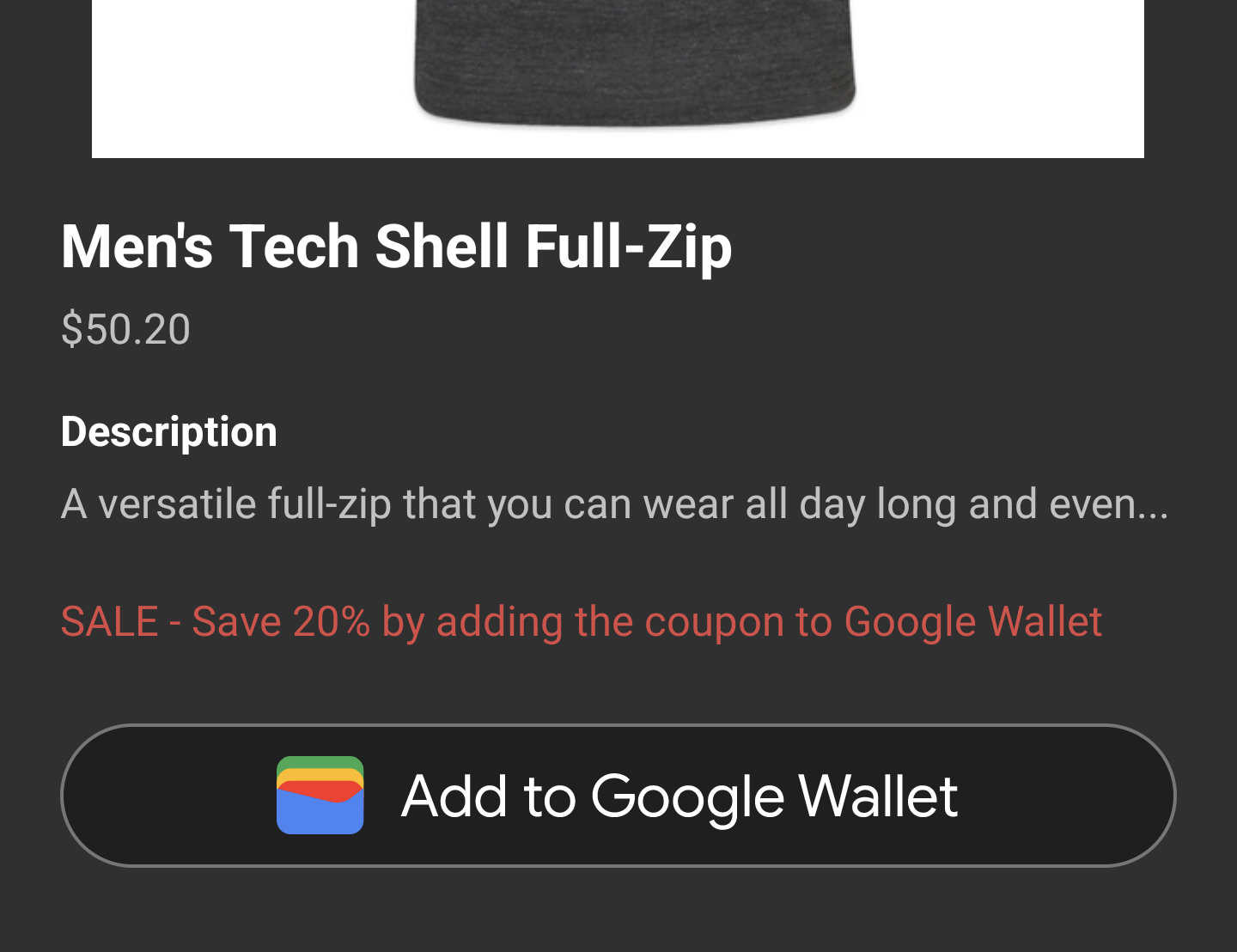
7. जेनेरिक पास ऑब्जेक्ट बनाना
अब आपने पुष्टि कर ली है कि Google Wallet API उपलब्ध है. इसके बाद, पास बनाया जा सकता है और उपयोगकर्ता को उसे अपने Wallet में जोड़ने के लिए कहा जा सकता है. उपयोगकर्ताओं के लिए पास ऑब्जेक्ट बनाने के दो तरीके हैं.
बैकएंड सर्वर पर पास ऑब्जेक्ट बनाना
इस तरीके में, पास ऑब्जेक्ट को बैकएंड सर्वर पर बनाया जाता है. इसके बाद, इसे क्लाइंट ऐप्लिकेशन को साइन किए गए JWT के तौर पर भेजा जाता है. यह उन मामलों के लिए सबसे सही है जहां उपयोगकर्ता इसे ज़्यादा अपनाते हैं. ऐसा इसलिए, क्योंकि इससे यह पक्का किया जा सकता है कि उपयोगकर्ता के वॉलेट में जोड़ने से पहले, ऑब्जेक्ट मौजूद हो.
जब उपयोगकर्ता पास को अपने वॉलेट में जोड़ता है, तब पास ऑब्जेक्ट बनाना
इस तरीके में, पास ऑब्जेक्ट को बैकएंड सर्वर पर हस्ताक्षर किए गए JWT में तय किया जाता है और उसे कोड में बदला जाता है. इसके बाद, क्लाइंट ऐप्लिकेशन में Google Wallet में जोड़ें बटन रेंडर किया जाता है. यह बटन, JWT को रेफ़रंस करता है. जब उपयोगकर्ता बटन चुनता है, तो पास ऑब्जेक्ट बनाने के लिए JWT का इस्तेमाल किया जाता है. यह उन मामलों के लिए सबसे सही है जहां उपयोगकर्ता के पास को अपनाने की दर अलग-अलग होती है या इसकी जानकारी नहीं होती. इससे पास ऑब्जेक्ट को बनाने और उनका इस्तेमाल न करने से रोका जा सकता है. इस तरीके का इस्तेमाल कोडलैब में किया जाएगा.
backend/generic_pass.jsफ़ाइल खोलें- Google Pay और Wallet Console में जाकर,
issuerIdकी वैल्यू को अपने Issuer ID से बदलें// TODO: Define Issuer ID let issuerId = 'ISSUER_ID'; - अपने टर्मिनल या कमांड-लाइन प्रॉम्प्ट में,
generic_pass.jsफ़ाइल चलाएंnode generic_pass.js - आउटपुट टोकन को क्लिपबोर्ड या टेक्स्ट एडिटर में कॉपी करें
कोड चलने पर, यह एक नया पास ऑब्जेक्ट तय करेगा और उसे JWT में एम्बेड करेगा. इसके बाद, JWT पर उस सेवा खाते की कुंजी से हस्ताक्षर किया जाता है जिसे आपने पहले बनाया था. इससे Google Wallet API के अनुरोध की पुष्टि होती है, ताकि क्रेडेंशियल को क्लाइंट ऐप्लिकेशन में सेव न करना पड़े.
aside प्रोडक्शन एनवायरमेंट में, आपका बैकएंड सिस्टम JWT बनाने और उन्हें क्लाइंट को वापस भेजने के लिए ज़िम्मेदार होगा. इस कोडलैब में, generic_pass.js स्क्रिप्ट इस व्यवहार का पालन करती है. साथ ही, क्लाइंट ऐप्लिकेशन में इस्तेमाल करने के लिए, आपको एक टोकन "वापस" करती है.
8. Google Wallet में पास जोड़ना
अब आपने पुष्टि कर ली है कि Google Wallet API उपलब्ध है और आपने साइन किया हुआ JWT बना लिया है. इसलिए, अब उपयोगकर्ता को पास को अपने Wallet में जोड़ने के लिए कहा जा सकता है. इस चरण में, आपको Google Wallet में जोड़ें बटन में एक लिसनर जोड़ना होगा. यह लिसनर, Google Wallet API का इस्तेमाल करके उपयोगकर्ता के Wallet में पास सेव करेगा.
app/src/main/CheckoutActivity.ktफ़ाइल खोलेंtokenकी वैल्यू को, पहले बनाए गए JWT से बदलें// TODO: Save the JWT from the backend "response" private val token = "TOKEN"- अनुरोध कोड को सेव करने के लिए, क्लास प्रॉपर्टी बनाएं
// TODO: Add a request code for the save operation private val addToGoogleWalletRequestCode = 1000 - Google Wallet में जोड़ें बटन के लिए लिसनर सेट करना
// TODO: Set an on-click listener on the "Add to Google Wallet" button addToGoogleWalletButton = layout.addToGoogleWalletButton.root addToGoogleWalletButton.setOnClickListener { walletClient.savePassesJwt(token, this, addToGoogleWalletRequestCode) }
जब कोई उपयोगकर्ता Google Wallet में जोड़ें बटन चुनता है, तब walletClient.savePassesJwt तरीके को कॉल किया जाता है. इस तरीके से, उपयोगकर्ता को Google Wallet में नया पास ऑब्जेक्ट जोड़ने के लिए कहा जाता है.
9. savePassesJwt के नतीजे को मैनेज करना
इस कोडलैब के आखिरी चरण में, आपको walletClient.savePassesJwt ऑपरेशन के नतीजे को मैनेज करने के लिए, अपने ऐप्लिकेशन को कॉन्फ़िगर करना होगा.
app/src/main/CheckoutActivity.ktफ़ाइल खोलें- नीचे दिए गए कोड को शामिल करने के लिए,
onActivityResultतरीके को बदलें// TODO: Handle the result override fun onActivityResult(requestCode: Int, resultCode: Int, data: Intent?) { super.onActivityResult(requestCode, resultCode, data) if (requestCode == addToGoogleWalletRequestCode) { when (resultCode) { RESULT_OK -> { // Pass saved successfully. Consider informing the user. } RESULT_CANCELED -> { // Save canceled } PayClient.SavePassesResult.SAVE_ERROR -> data?.let { intentData -> val errorMessage = intentData.getStringExtra(PayClient.EXTRA_API_ERROR_MESSAGE) // Handle error. Consider informing the user. Log.e("SavePassesResult", errorMessage.toString()) } else -> { // Handle unexpected (non-API) exception } } } }
अब आपका ऐप्लिकेशन इन स्थितियों को हैंडल कर सकता है:
- पास को सफलतापूर्वक जोड़ा गया
- उपयोगकर्ता की ओर से सदस्यता रद्द करना
- अचानक हुई गड़बड़ियां
अपने ऐप्लिकेशन को चलाकर पुष्टि करें कि पास जोड़ा जा सकता है और नतीजे को उम्मीद के मुताबिक मैनेज किया जा सकता है.
10. बधाई हो
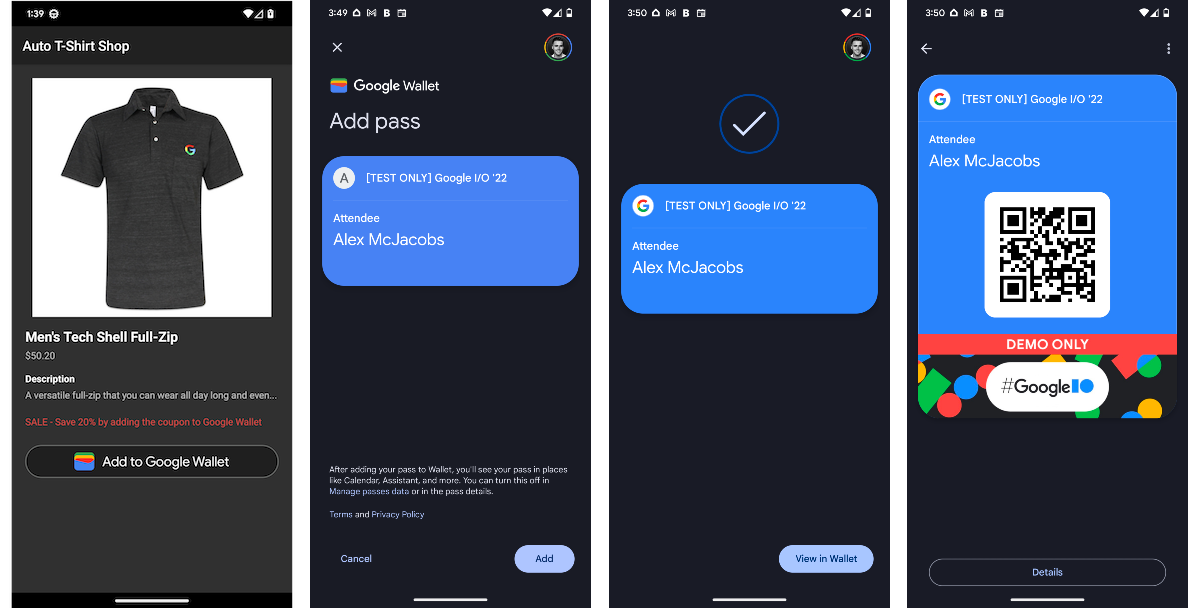
बधाई हो, आपने Android पर Google Wallet API को इंटिग्रेट कर लिया है!
ज़्यादा जानें
google-pay/wallet-android-codelab GitHub रिपॉज़िटरी में जाकर, इंटिग्रेशन की पूरी जानकारी देखें.
पास बनाना और प्रोडक्शन के ऐक्सेस का अनुरोध करना
जब आपको प्रोडक्शन ट्रैक में अपने पास जारी करने हों, तब Google Pay और Wallet Console पर जाएं. इसके बाद, प्रोडक्शन ट्रैक के ऐक्सेस का अनुरोध करें और अपने Android ऐप्लिकेशन को अनुमति दें.
ज़्यादा जानने के लिए, Android SDK की ज़रूरी शर्तें देखें.

